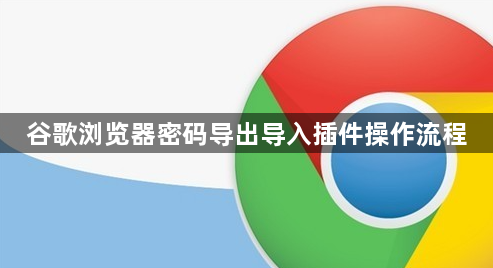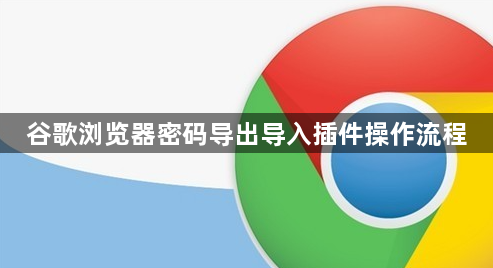
好的,以下是关于谷歌浏览器密码导出导入插件操作流程的内容:
1. 导出密码:打开Chrome浏览器点击右上角的菜单按钮(三个点)。在下拉菜单中选择“设置”。在设置页面中找到“自动填充”选项并点击进入。在“密码”部分点击“导出”按钮。选择保存位置并确认文件名后点击“保存”按钮。
2. 启用密码导入功能:在地址栏输入`chrome://flags/`并按回车键。在搜索框中输入“password import”找到相关设置项。将其设置为“Enabled”状态。重启浏览器使更改生效。
3. 导入密码:再次进入“设置”页面中的“密码”部分。点击“导入”按钮并选择之前导出的CSV文件。等待导入完成并检查密码是否正确显示在列表中。
4. 使用第三方插件进行管理:访问Chrome网上应用店搜索并安装可靠的密码管理插件如LastPass、1Password等。根据插件提示创建账户并设置主密码。将导出的CSV文件上传至插件或手动添加各个网站的用户名和密码信息。
通过以上步骤,您可以有效掌握谷歌浏览器密码导出导入插件的操作流程。如果问题仍然存在,建议检查是否有其他软件或系统设置影响了浏览器的正常功能。